我的QNAP 453Bmini 8G版开箱初始体验小记
创作立场声明:仅仅是记录分享自己实践操作而已,属于非常新手向的参考文而已,谢谢浏览!支持一下更好哦!!
追加修改(2020-03-07 03:07:32):
更正一下:第四部分 最后HybridMount 挂载网盘那里,依次点击 创建远程装载-->创建file station装载-->云服务 选择-->帐号验证 就可以了。
之后就可以在file station文件管理里 操作上面你选择的网盘服务了。
创作立场声明:仅仅是记录分享自己实践操作而已,属于非常新手向的参考文而已,谢谢浏览!
参考本站一些大佬文章: 如:
等等 一并谢谢分享。
先说说购买理由等
我最开始大概半月前抖音里看到NAS这个概念,然后就搜索相关文章啊什么的看;之后虚拟机里安装了黑群晖黑威联通系统体验,新鲜感是我的动力;然后买了蜗牛星际主机(见下图)对系统一些基本操作大致都操作熟练了一下;就像前辈们说的,玩着就会从黑到白,对于我自己而言也是想体验正版的魅力吧,买它就是因为经济实惠,本站里很多人买,功能够用;自己先是兴急JD里买了2499 4GB版的,然后本站里搜索相关文章才发现感觉好像买急了,买贵了,突然看到评论一亮,某宝 上海网航科技(就是安利 就是这里买的)8G版有惊喜(想买有意的赶紧去咨询了解)一问果然价格比较满意,实在人说实话。好了,不啰嗦了,正文开始。
外观包装
说明一下,前边图片都是手机随便拍的,后边都是FastStone Capture软件截图。
惯例既视感来了:
上图 箱子左上角 有8GB RAM字样 渣画质 抱歉
 包装就是这些东西 机器本身比想象要小要轻好多 顶部长20CM左右 配件 电源线 两网线 一遥控器 硬盘卡扣条 螺丝 说明书
包装就是这些东西 机器本身比想象要小要轻好多 顶部长20CM左右 配件 电源线 两网线 一遥控器 硬盘卡扣条 螺丝 说明书
流水记正式开始
第一部分 基础配置
然后就是 插网线 电源线 一网线连接电脑 开机 ;电脑上操作
我这里 是使用Qfinder Pro 搜索局域网NAS 设备的;固件版本显示 4.3.6.0895.CHN(检查最新固件是QTS 4.4.1.1216 build 20200214),初始化设置那些这里不啰嗦了,可以参考其它文章。
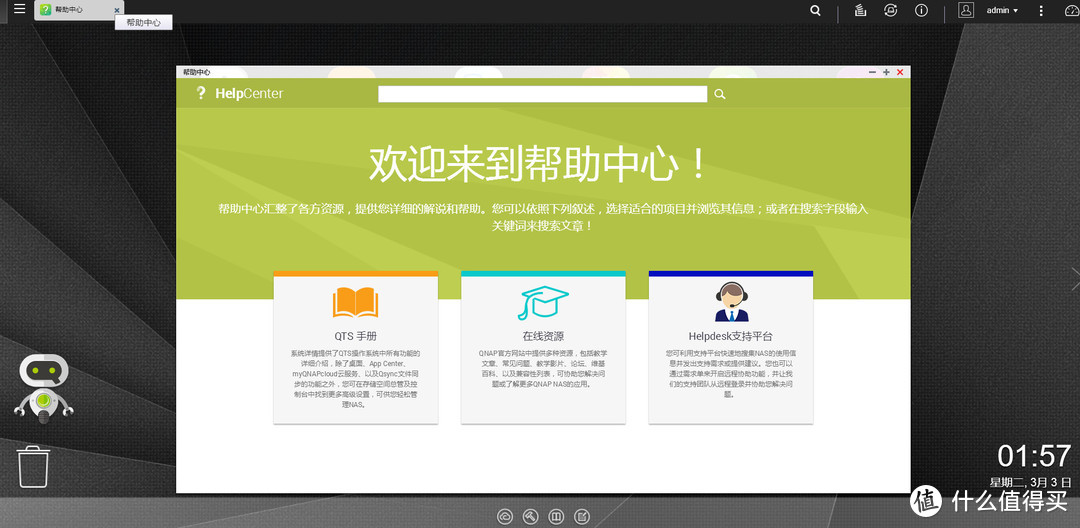 帮助中心(今天换了个无线键鼠 打字不习惯 写了点字用了很久时间)
帮助中心(今天换了个无线键鼠 打字不习惯 写了点字用了很久时间)
第二部分 文件总管使用等
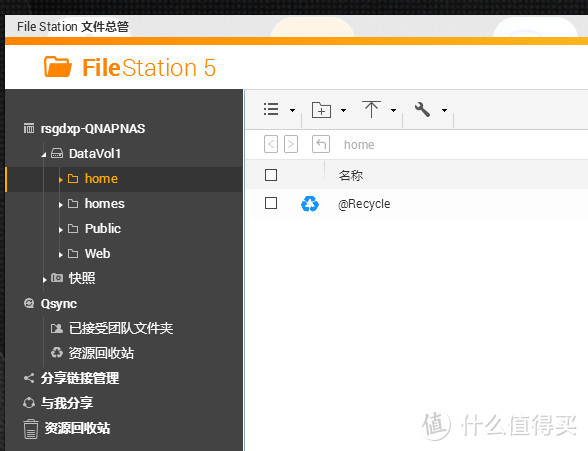 系统自动创建好了默认文件夹 自己可以再自定义建立更多共享文件夹
系统自动创建好了默认文件夹 自己可以再自定义建立更多共享文件夹
 以儿子小名建个共享文件夹 传点图片 电脑网络里 打开就看到了 还可以映射网络驱动器 到电脑一个盘符
以儿子小名建个共享文件夹 传点图片 电脑网络里 打开就看到了 还可以映射网络驱动器 到电脑一个盘符
流媒体视频中心 安装个Emby Server测试一下:
第三部分 威联通DDNS 远程访问
到此网站申请注册自己的帐号(初次所以需要注册 )
我到这里出现问题,就是 提示无法连接云端服务器,发现 appcenter 也无法获取app列表,搜索半天,设置路由半天也未果,又是新接触,时间点又太晚,没有人可以请教问的,便睡去了;第二天早晨,问题依旧,搜索 发现 设置区域 为全球后 解决问题(反正具体怎么回事目前 我也不清楚 只是这样情况 如实说)
 创建完成 开始下载cloudlink 很多地方跟之前参考文章想比 有些变化哦
创建完成 开始下载cloudlink 很多地方跟之前参考文章想比 有些变化哦
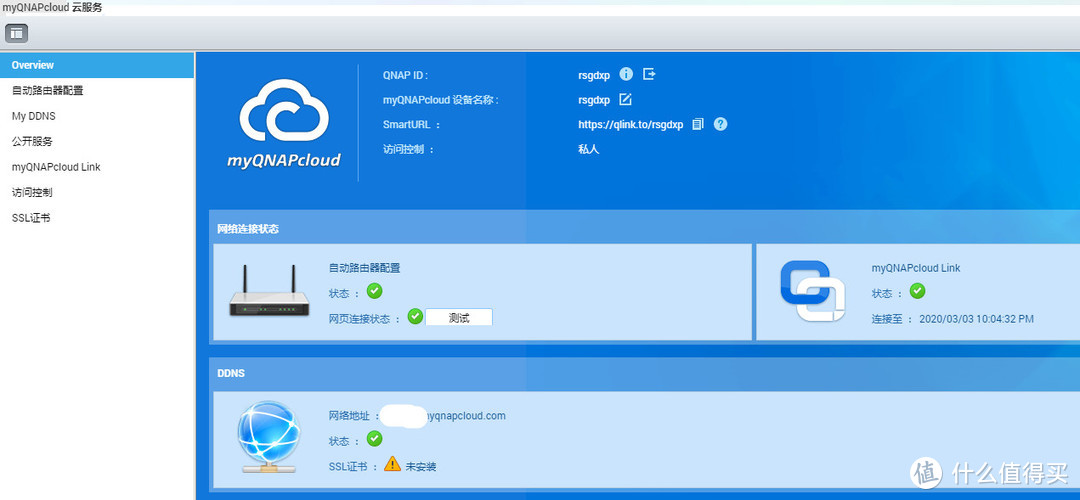 为配上面图 我是申请了公网IP ,之前怎么设置都不行,网页连接状态那里都是红叉,也可能是我不会设置
为配上面图 我是申请了公网IP ,之前怎么设置都不行,网页连接状态那里都是红叉,也可能是我不会设置
其实,由于公网IP,还有RT-AC86U路由器,远程外网访问路由管理也很方便,设置个自己的域名(xxx.asuscomm.com) 从互 联网设置 RT-AC86U 打开 就可以了,非常方便。见下图。
第四部分 手机应用
这里就测试了 Qfile ,因为比较注重照片备份等功能。
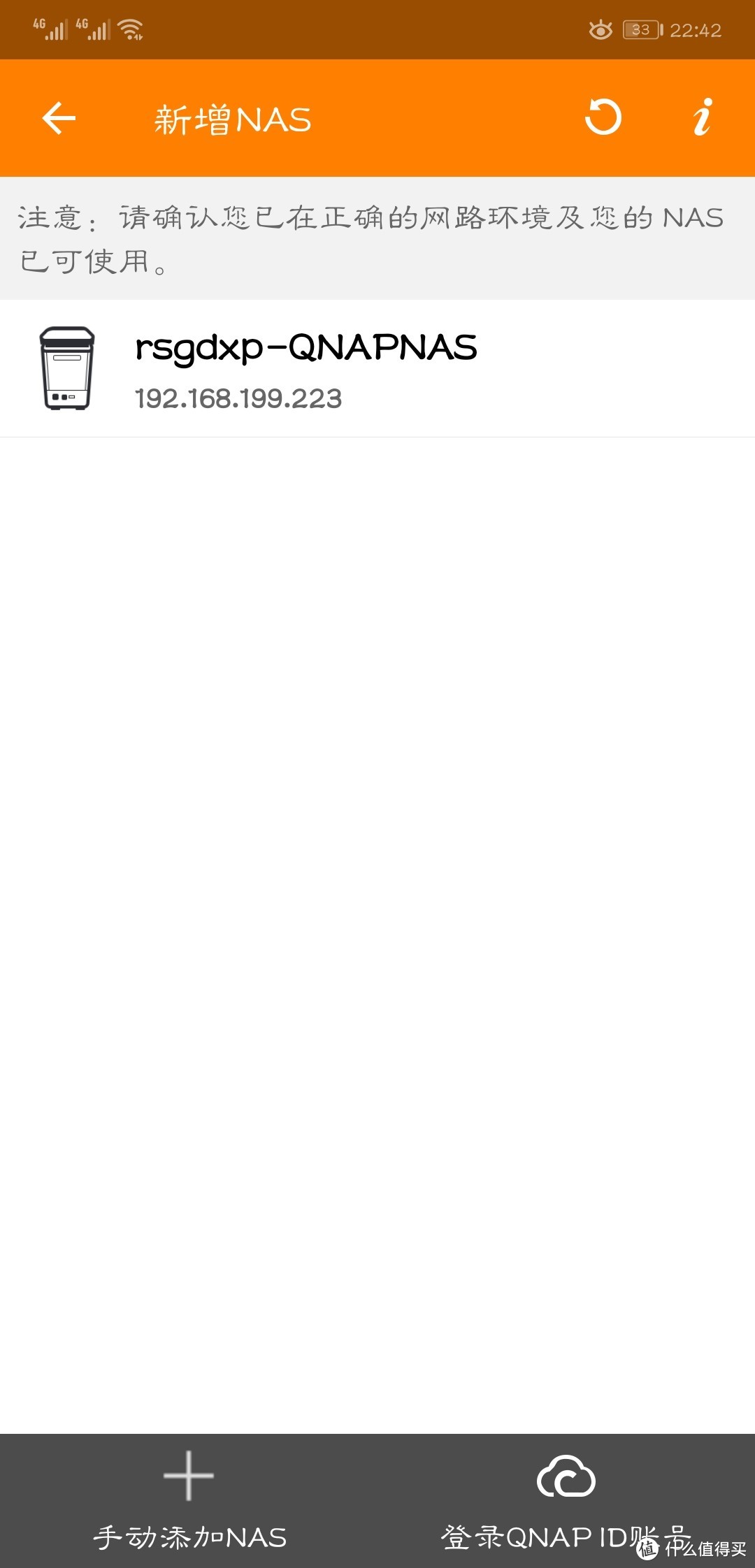 华为应用市场 搜索就可以下载 打开同一网络 就可以搜索到NAS设备
华为应用市场 搜索就可以下载 打开同一网络 就可以搜索到NAS设备
说起浏览照片想起了 Qumagie 看之前介绍说 功能很强大
可以根据时间线、地址、人脸识别、场景识别等多个方面进行观看照片
还想起了 HybridMount 它可以挂载其它NAS 还有网盘, 我这里就试试挂载onedrive网盘吧,why ?为什么没有百度云,毕竟之前刚充值了一年会员。
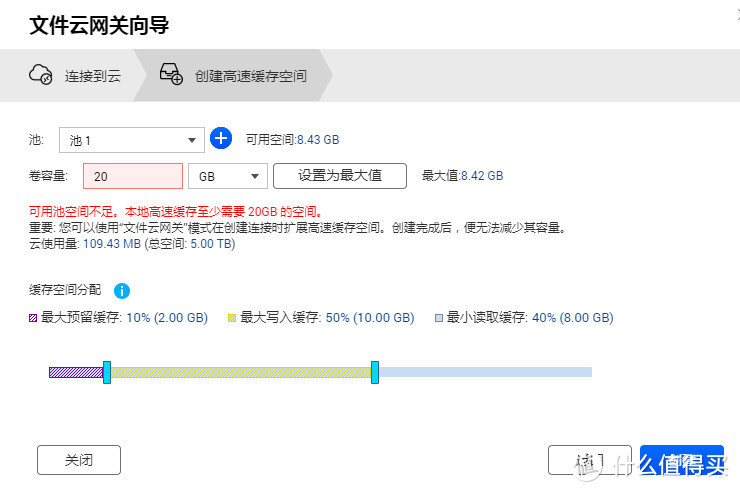 无奈需要20GB SSD高速缓存空间 碰壁了 目前只有放弃尝试了
无奈需要20GB SSD高速缓存空间 碰壁了 目前只有放弃尝试了
电脑端应用应该也是大同小异吧,这里没有测试。
第五部分 VirtualizationStation 3虚拟机工作站 与Container Station(其实就是docker)
自己之前VM里安装黑群辉 黑威联通感觉好麻烦的,实际在QNAP系统上VirtualizationStation 3里很简单,引用一篇之前朋友分享的文章《威联通安装黑群晖保姆级教程》
至于Container Station,先引用一下
Container Station是一个软件容器工作站,它整合了LXC和Docker两项轻量级虚拟技术。这个软件容器工作站提供目前最热门、且已设置完成的应用程序,包括咱们之前已经讲过的迅雷、百度云、Transmission、qBittorrent、aira2等等。寻找需要的Docker可以在Docker Hub里面寻找。
系统本身就安装好了,更新,打开即可。下图。
具体操作 感兴趣的可以移步:https://post.smzdm.com/p/a997pq45/ 感谢分享。
再测试个下载工具 QBittorrent吧。
下载。 手动安装后打开。
用户名:admin 密码:adminadmin 登录
结语
好了,这里都是尝试了基本的些功能吧,总体感觉系统生态很丰富的,可玩的真的非常非常多,值得买站里又有很多朋友分享的经验文章可以学习,个人比较喜欢这个系统,操作也非常流畅,使用感受非常好;先记录到这里吧,就是简单如实的记录一下,条件经验有限,解释不对的疏忽的地方欢迎指正;这个流水账似得记录有的也只是简单打开看看,算是推广一下QNAP产品和系统,后期还会去更多的实践操作虚拟机 docker等等,有时间会分享记录,有意购买本NAS设备的可以联系我如何购买优惠等,可以私信我交流相关问题,谢谢观看。


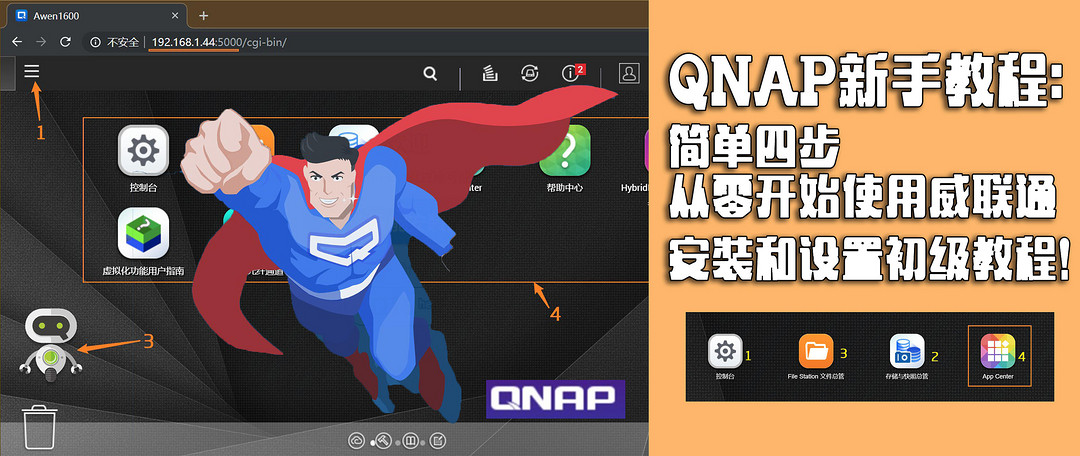






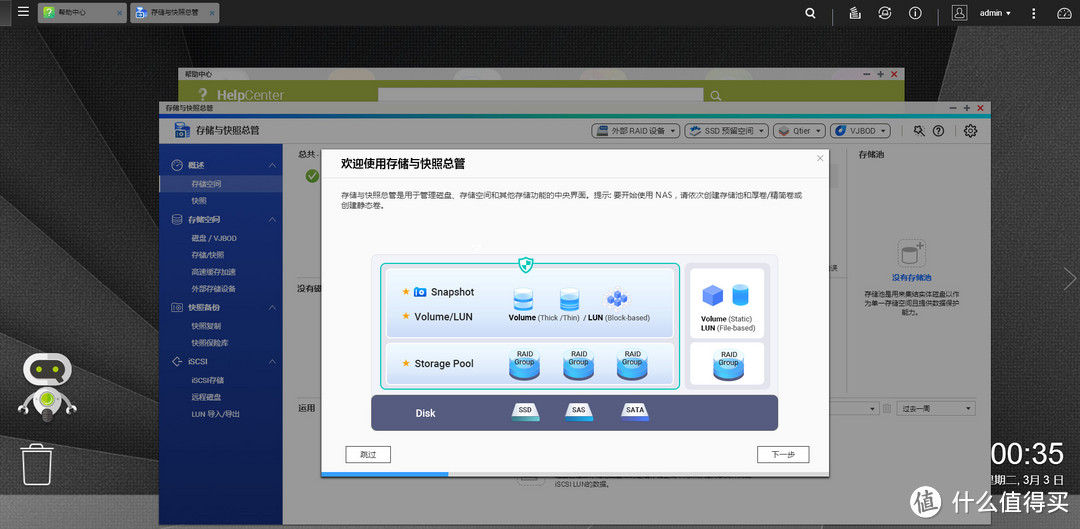
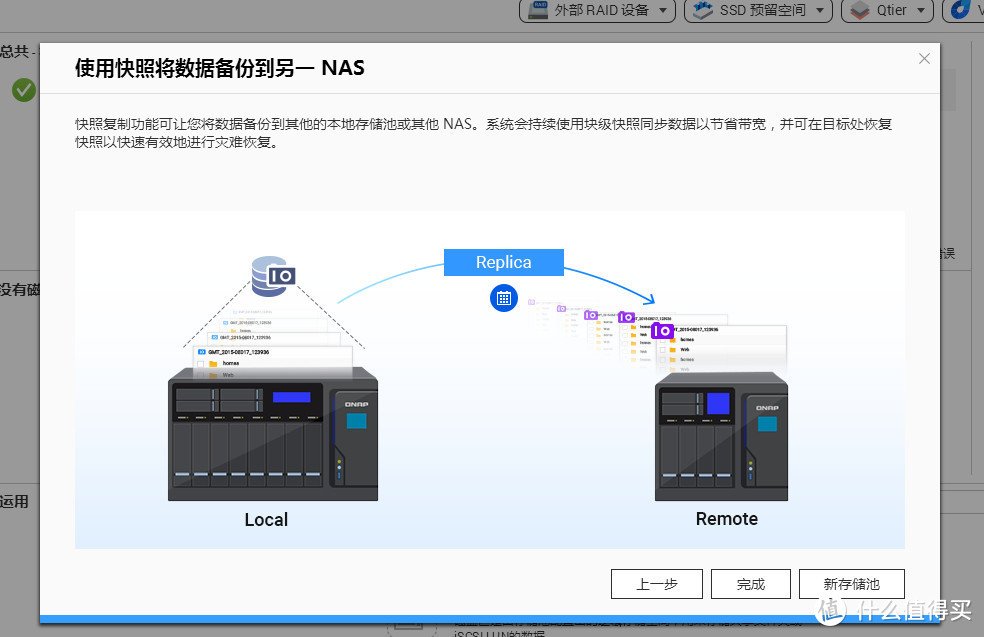
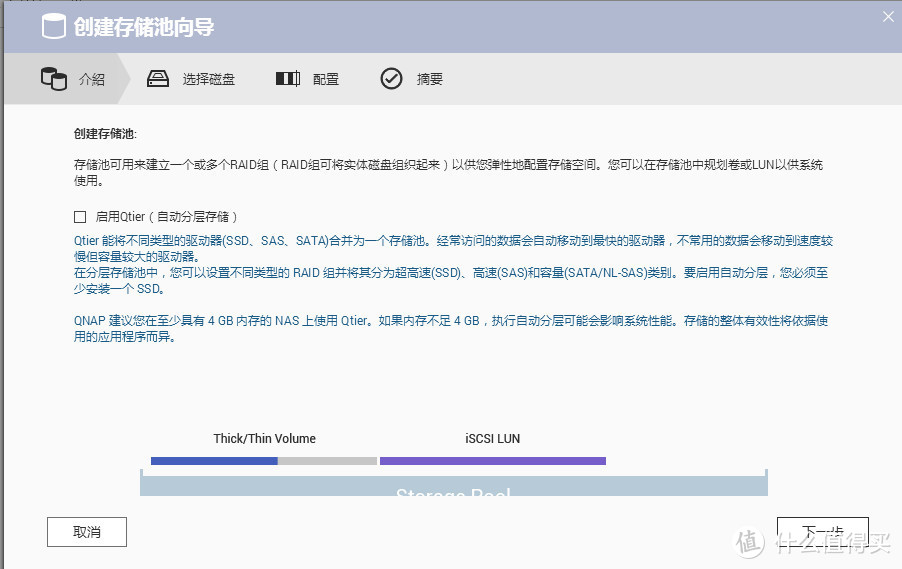
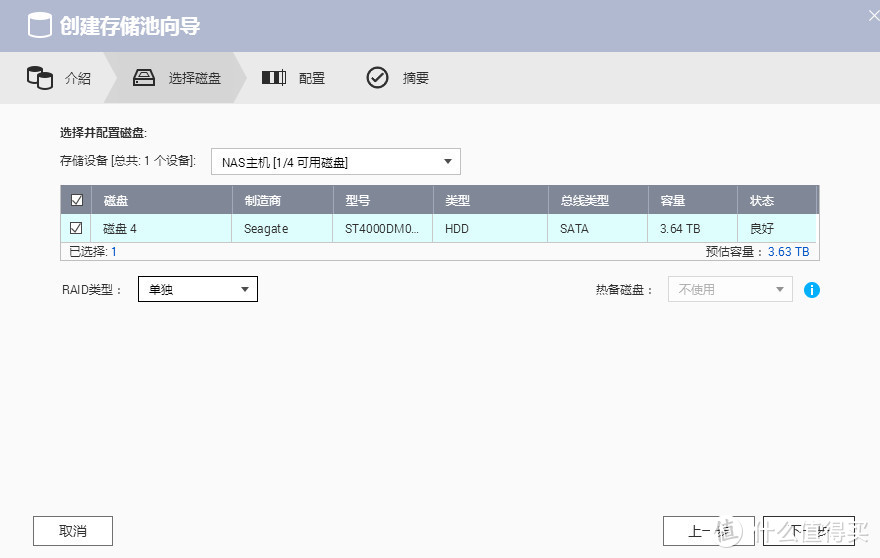
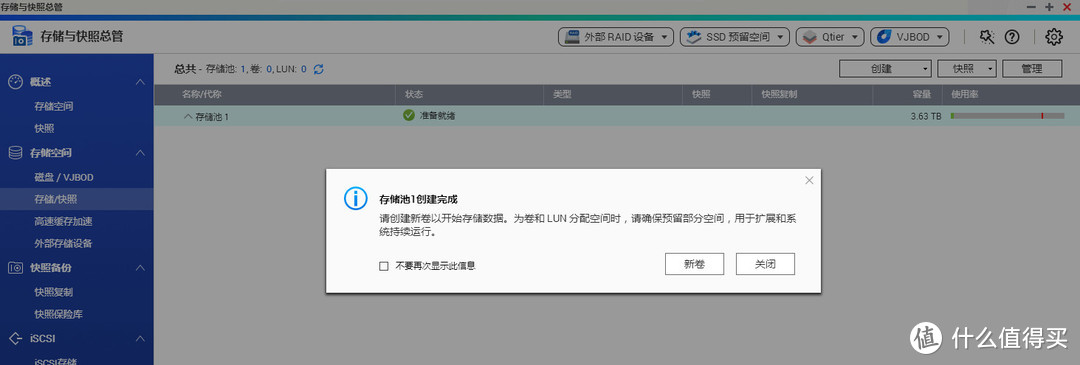
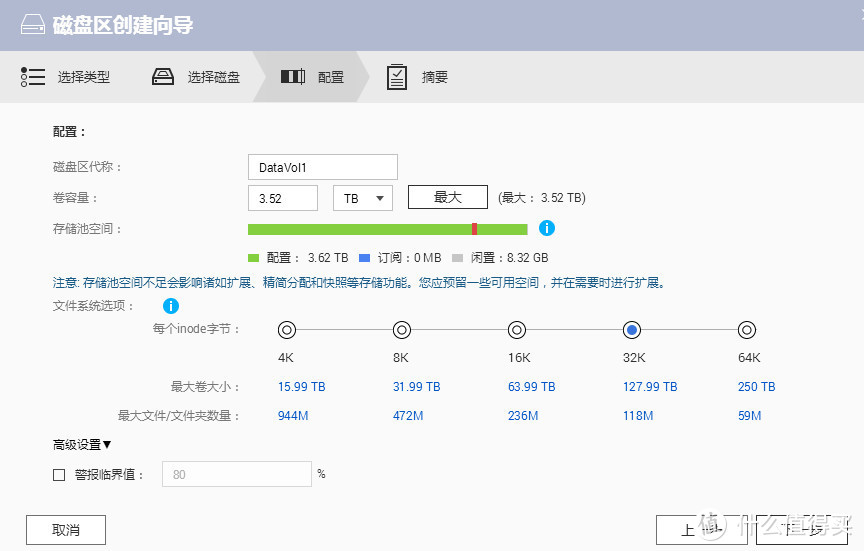
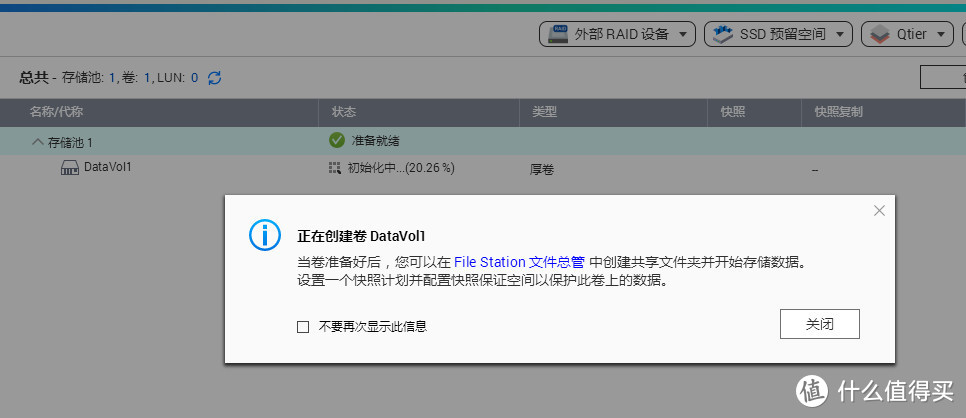
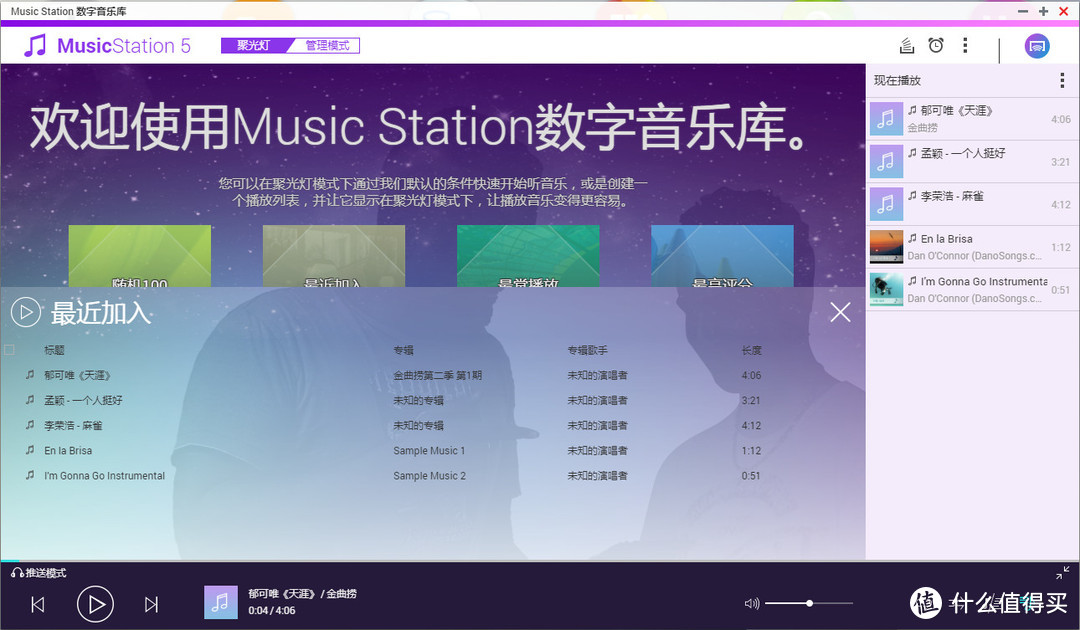
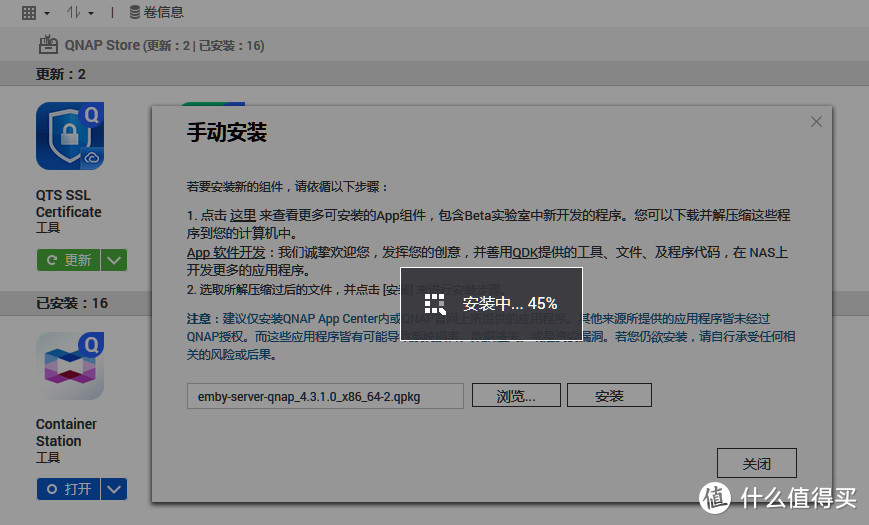
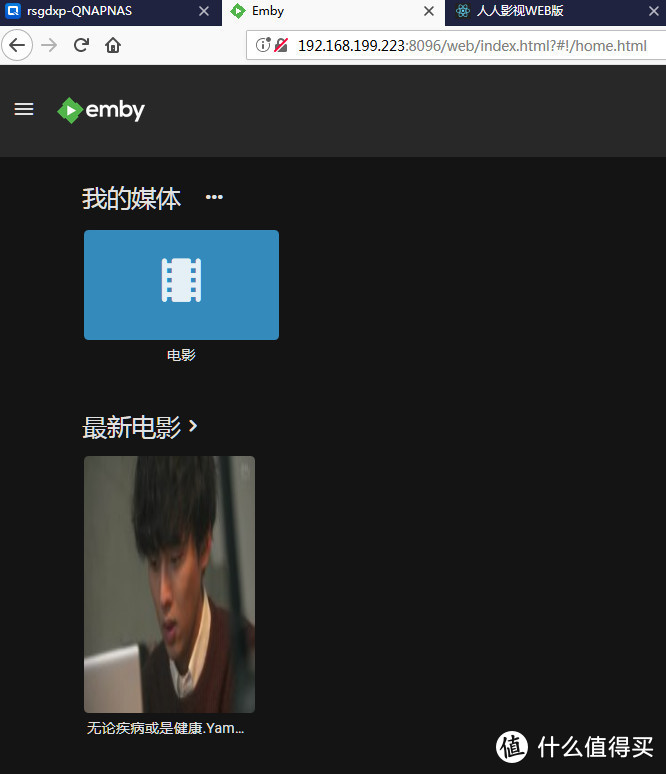
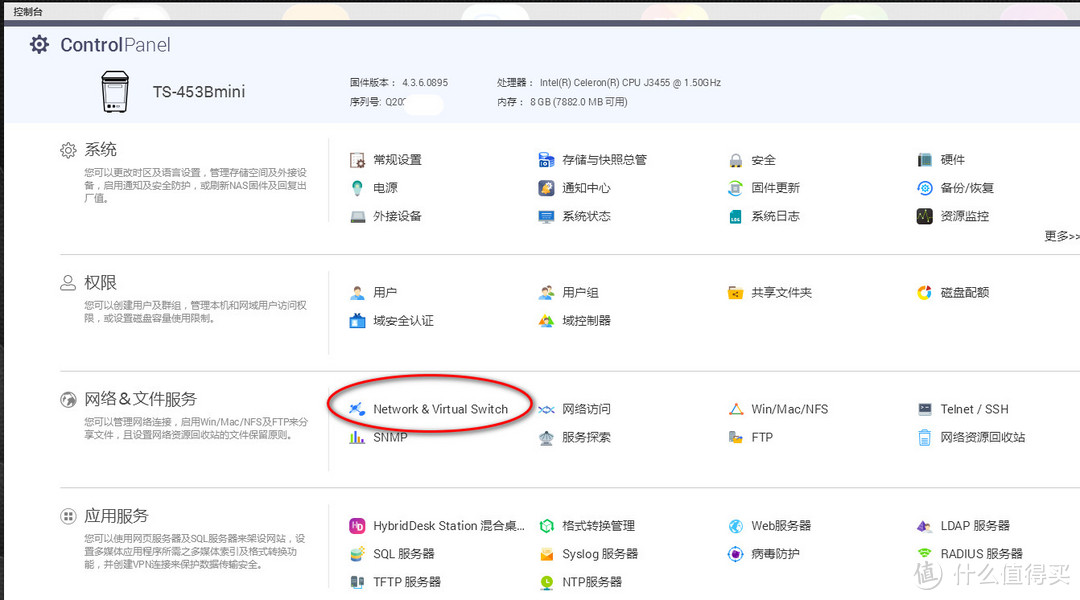
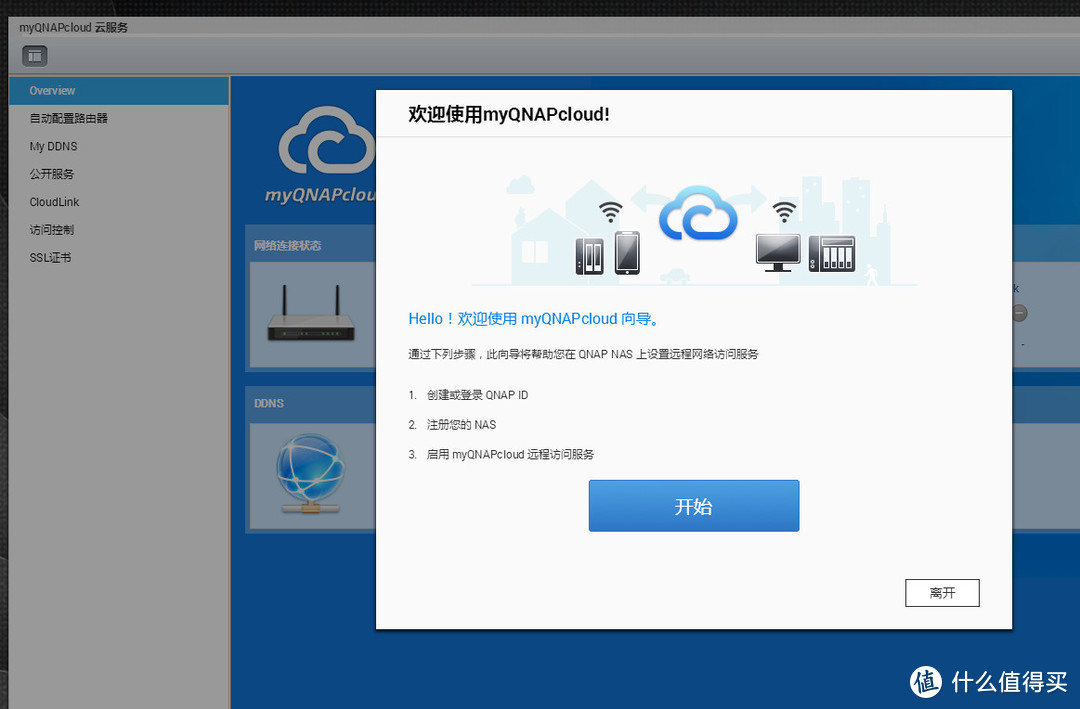
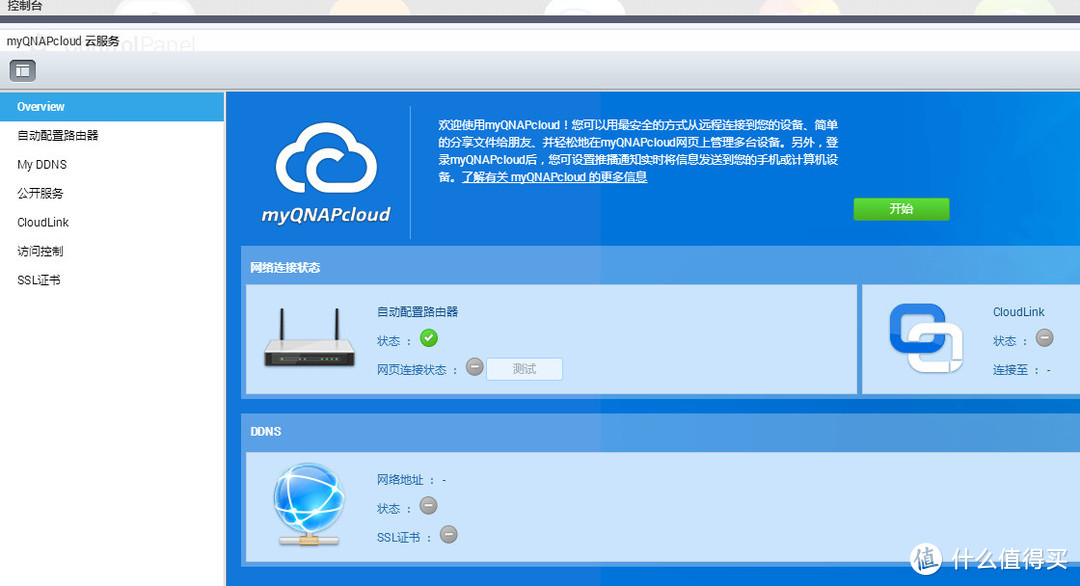

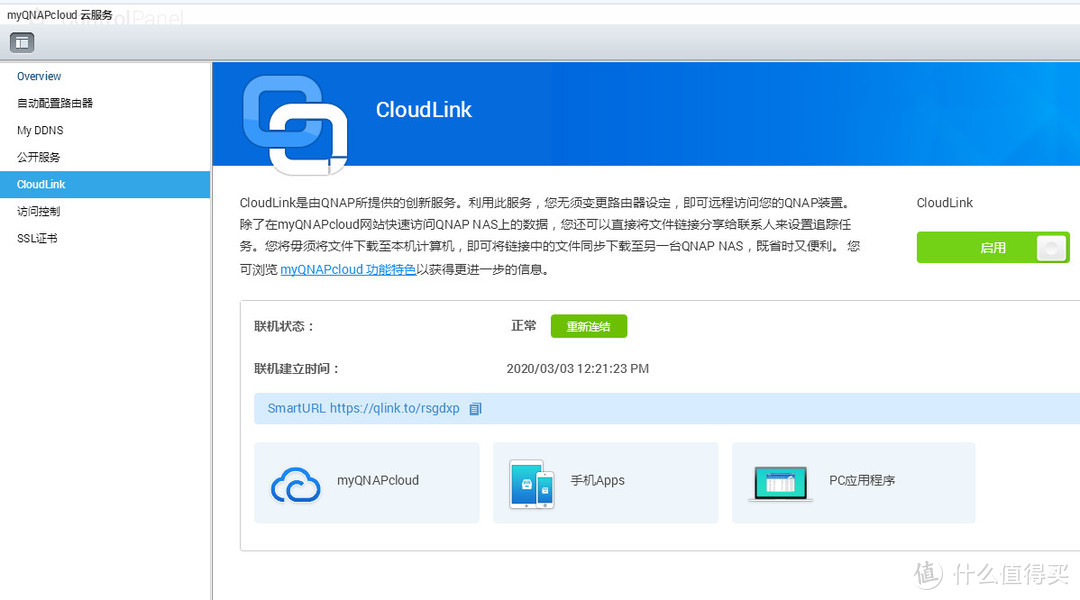
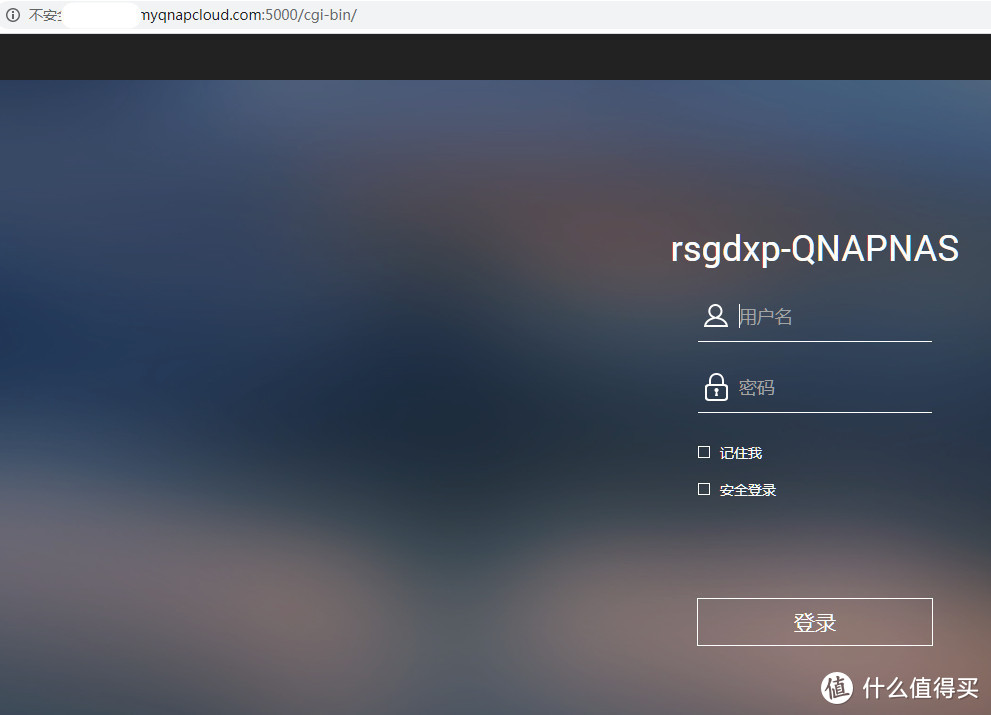
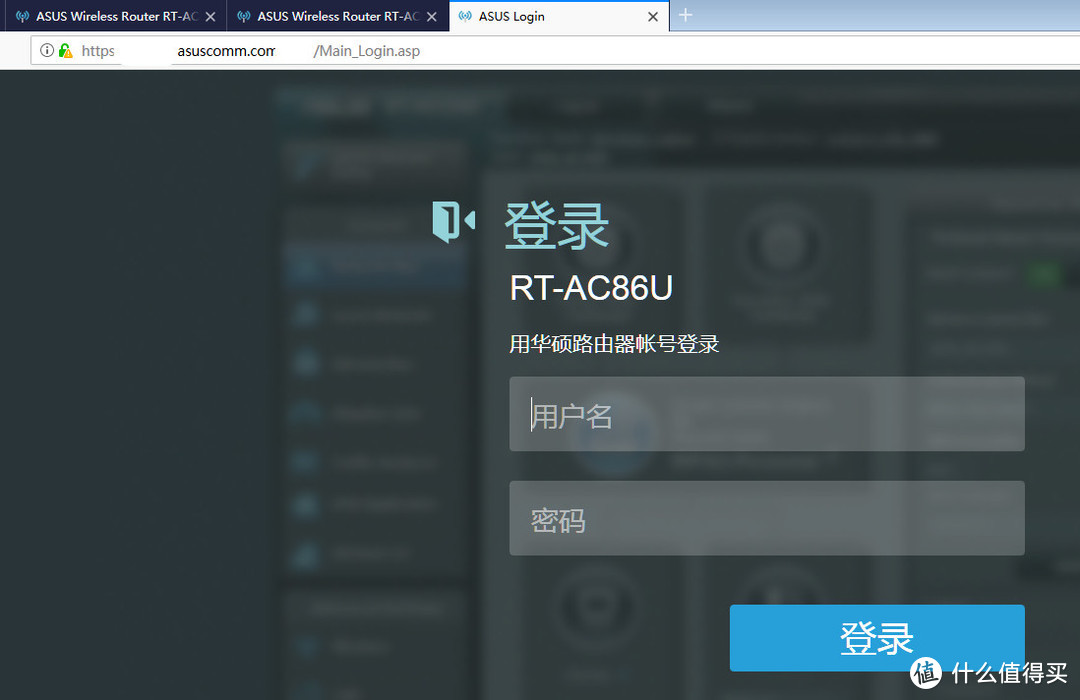
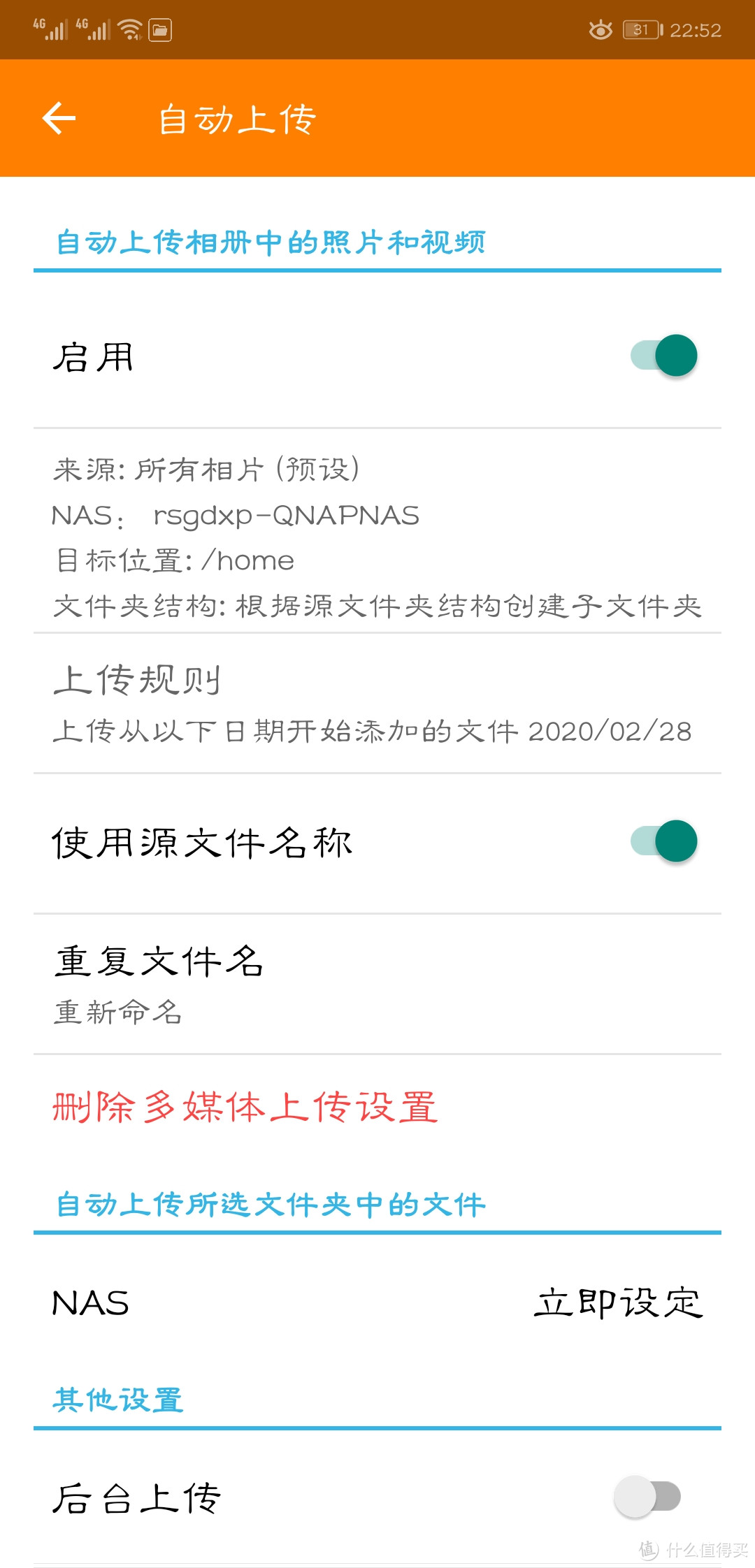
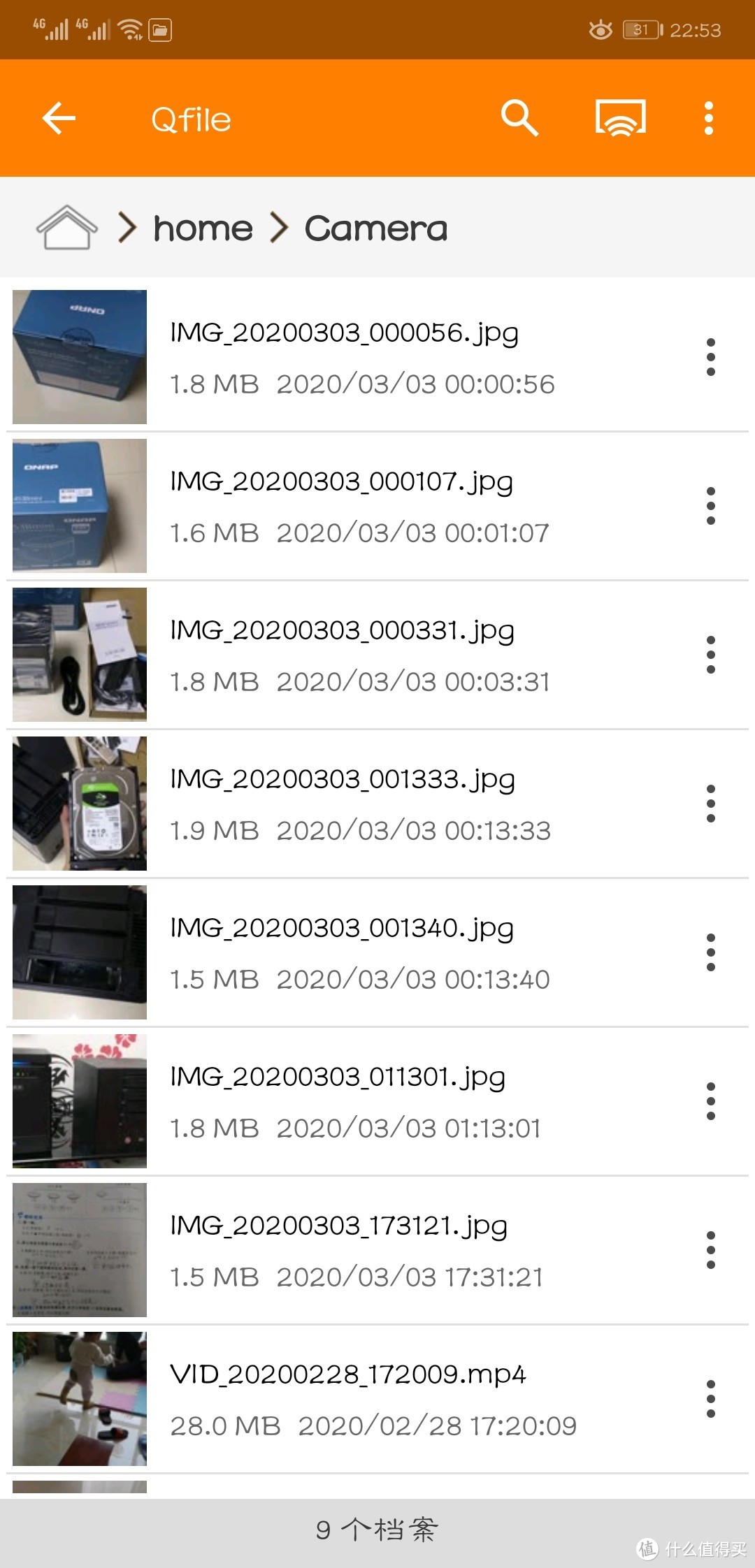

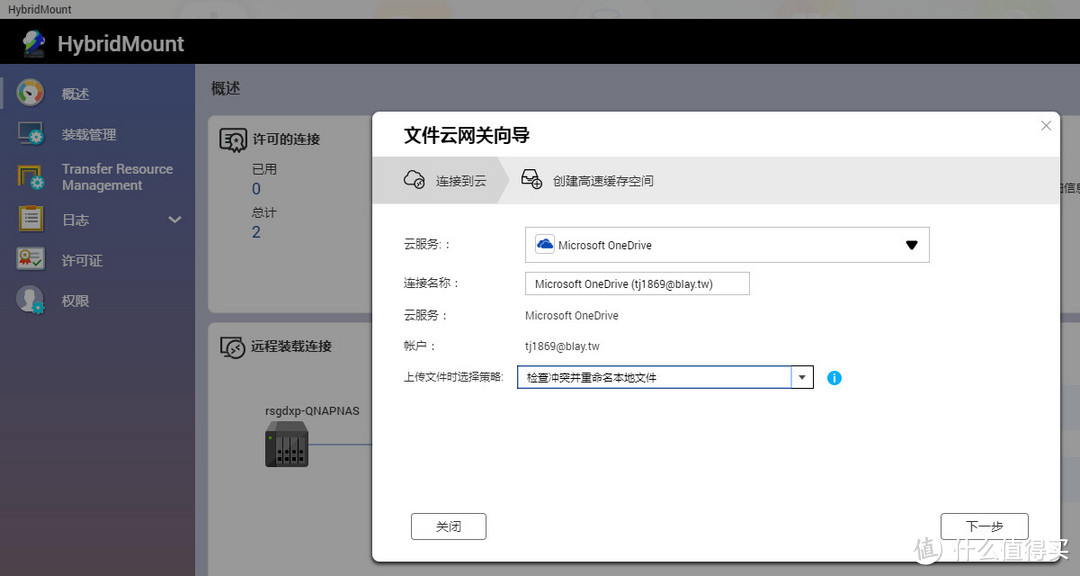
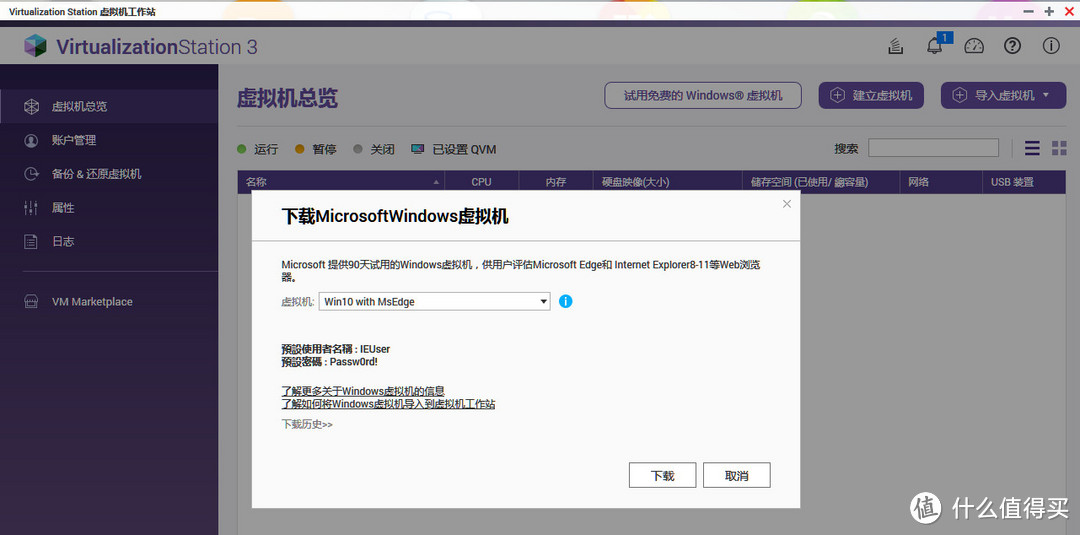
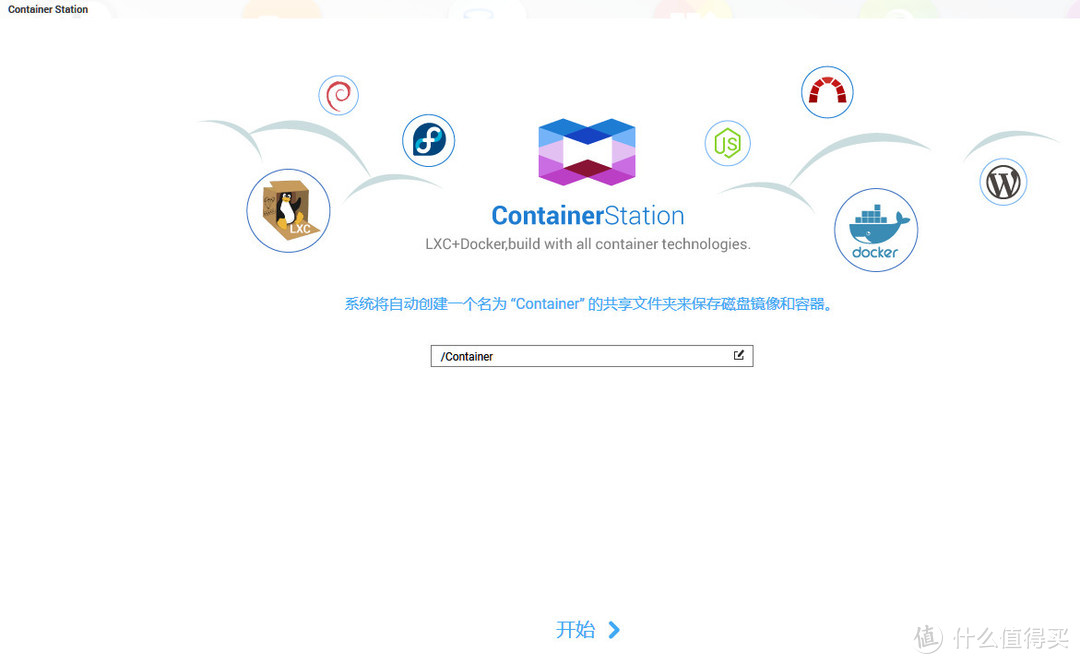
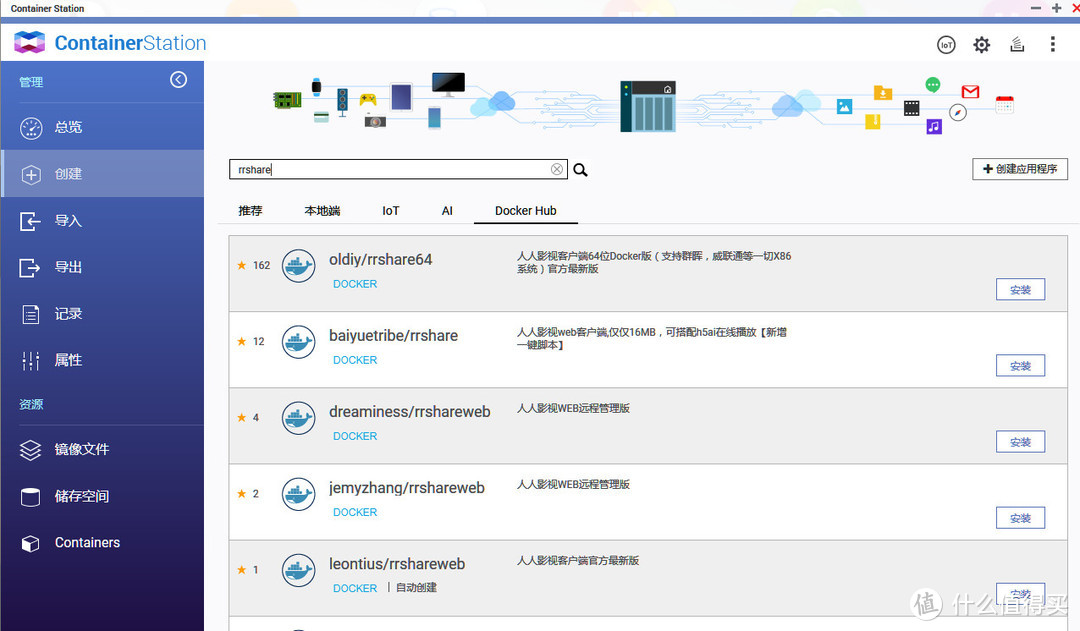
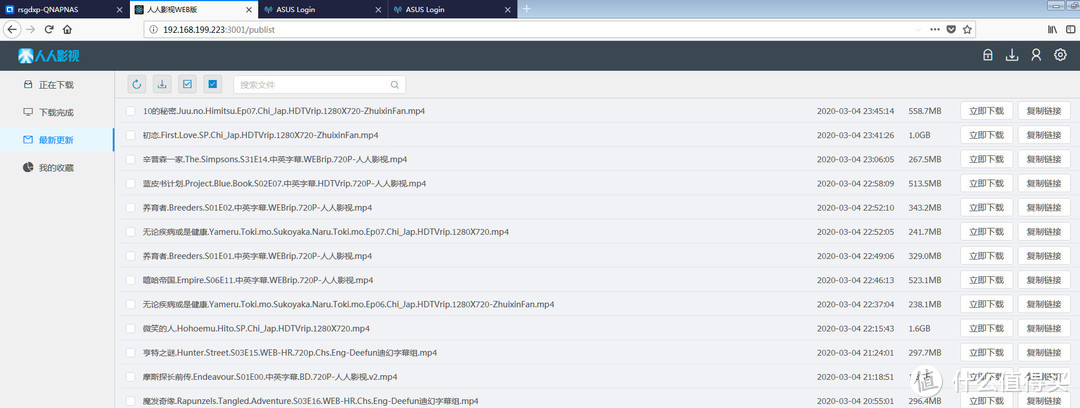
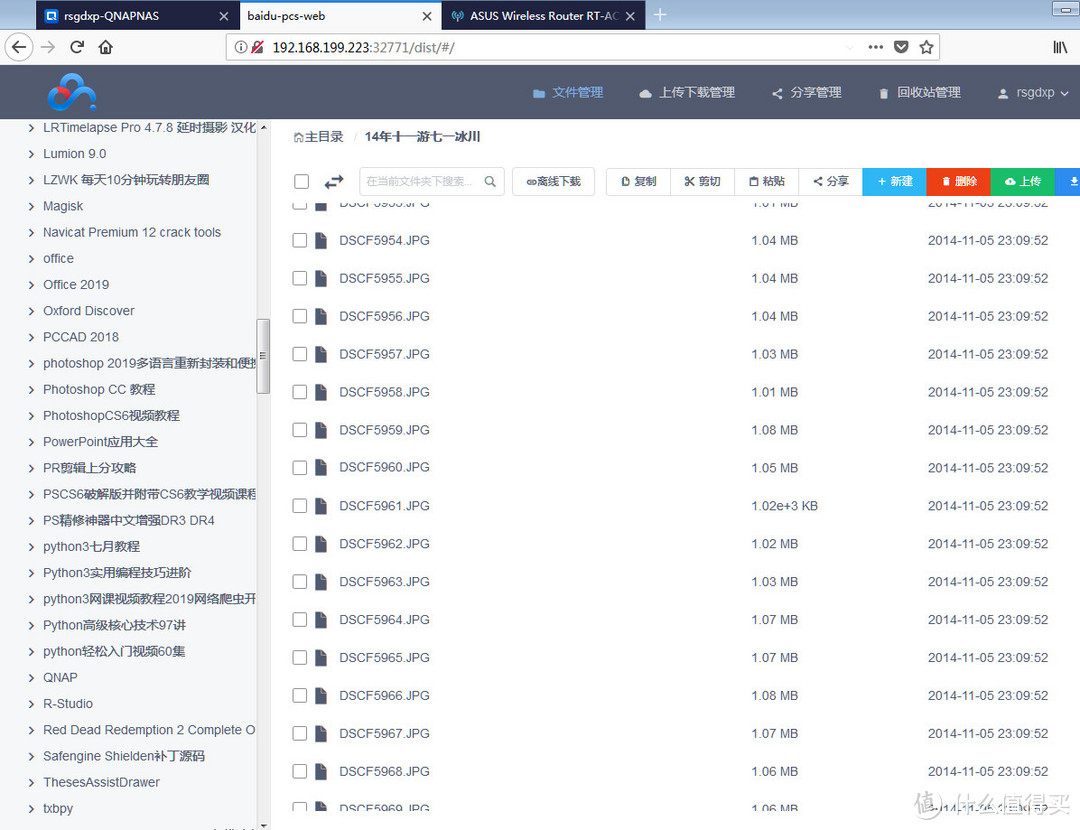
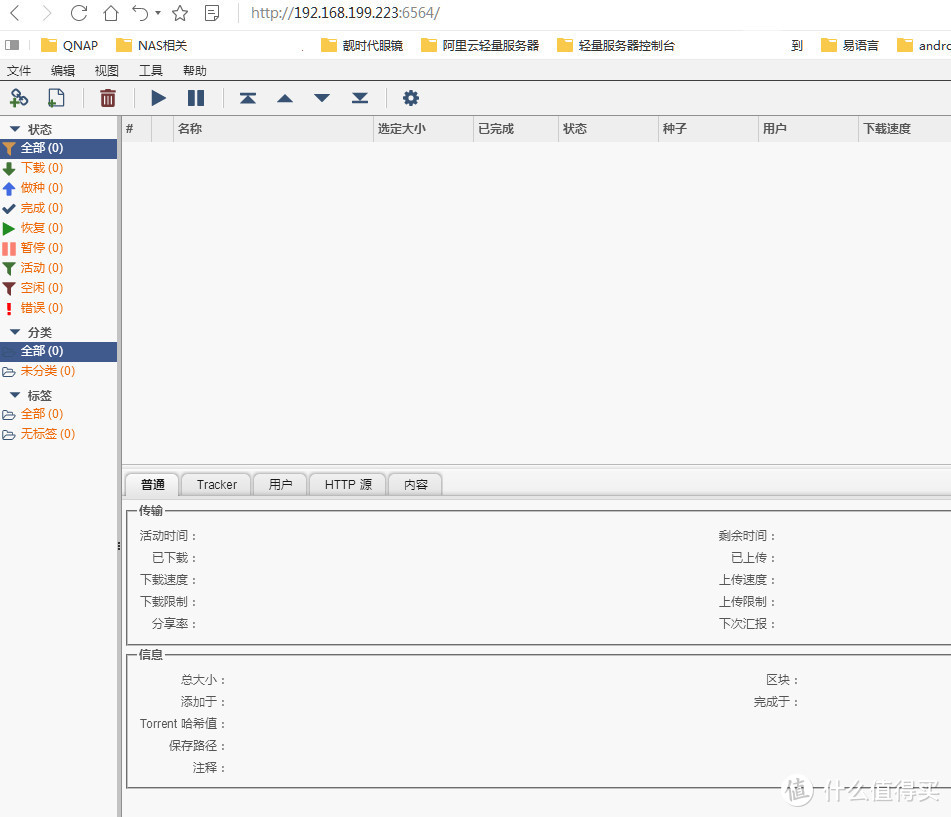























































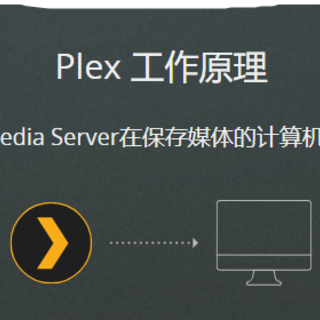
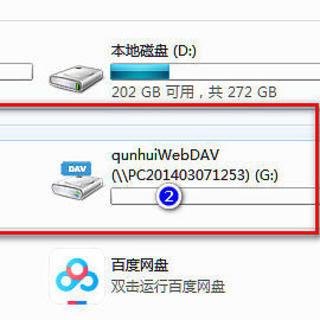
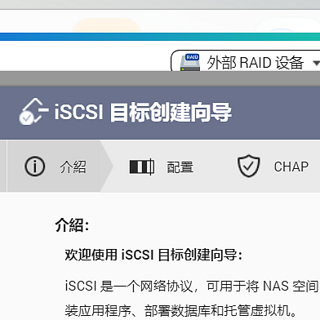



















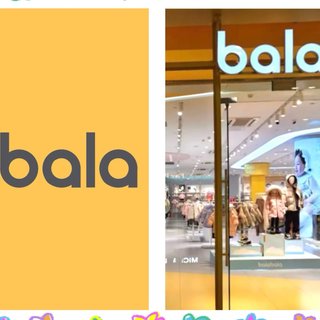







双木林
校验提示文案
UC新闻震惊部
校验提示文案
guanmao
校验提示文案
云栖隐者
校验提示文案
郑恒恒
校验提示文案
Mr_Chen阿弥陀佛
校验提示文案
平行的默默鱼
校验提示文案
平行的默默鱼
校验提示文案
hlk123
校验提示文案
我就是cy
校验提示文案
值友8322774536
校验提示文案
值友一生一会
校验提示文案
不爱喝水的弟弟
校验提示文案
平行的默默鱼
校验提示文案
平行的默默鱼
校验提示文案
不爱喝水的弟弟
校验提示文案
Mr_Chen阿弥陀佛
校验提示文案
郑恒恒
校验提示文案
值友一生一会
校验提示文案
值友8322774536
校验提示文案
云栖隐者
校验提示文案
guanmao
校验提示文案
我就是cy
校验提示文案
hlk123
校验提示文案
双木林
校验提示文案
UC新闻震惊部
校验提示文案